Webshop Hilfe
Schön, dass Sie sich für die Nutzung unseres neuen BÖHLER Webshops entschieden haben.
Wir wünschen Ihnen viel Spaß dabei und sind überzeugt Ihnen damit einen außergewöhnlichen E-Service zu bieten.
Damit es auch klappt, finden Sie nachfolgend eine Kurzbeschreibung zur Nutzung des BÖHLER Webshops.
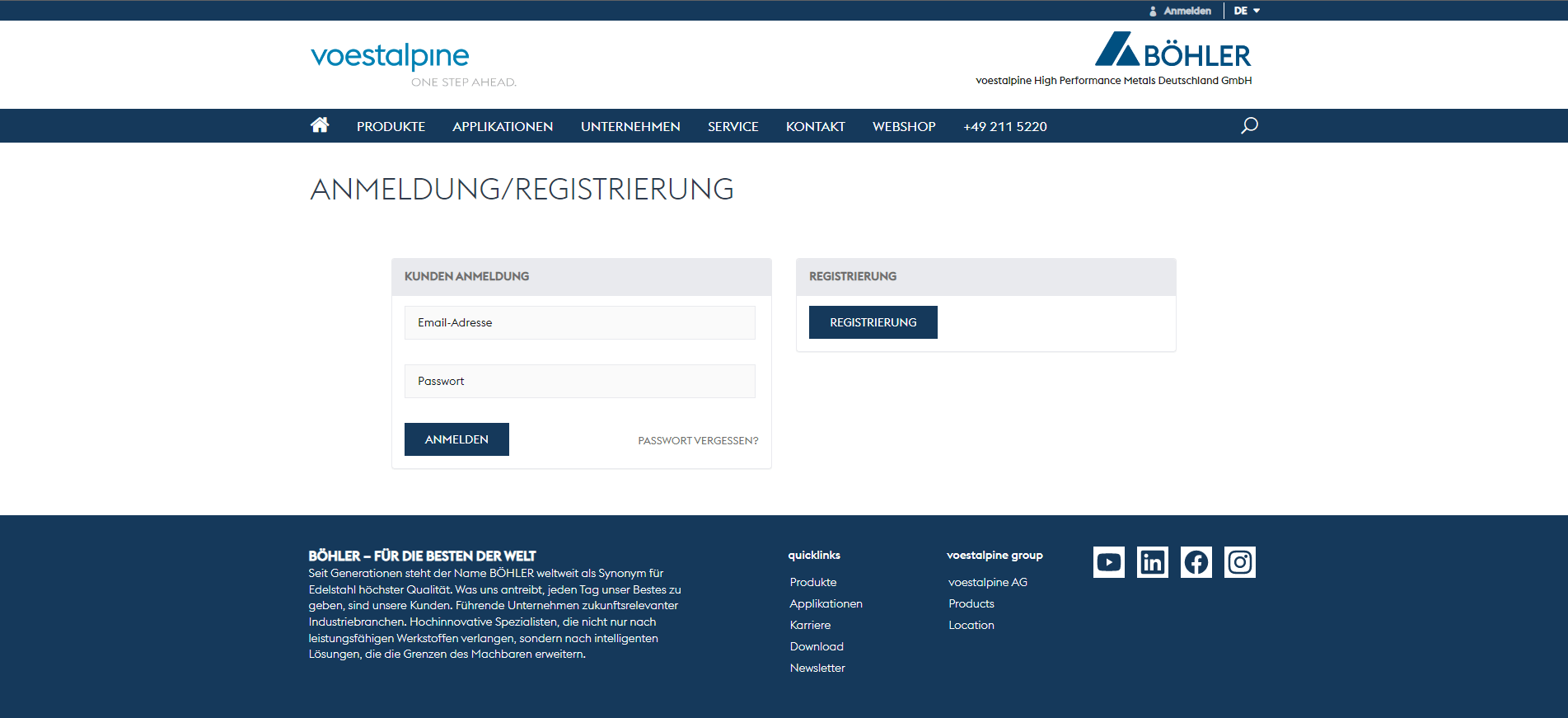
REGISTRIEREN / ANMELDEN
Für unseren neuen BÖHLER Webshop müssen Sie sich einmalig registrieren. Ihre Zugangsdaten zu unseren altgedienten Webshops funktionieren nicht.
Klicken Sie dafür einfach oben rechts auf den Schriftzug “Webhsop Login” neben der kleinen Figur.
Bei der Registrierung müssen einige wenige Pflichtangaben gemacht werden. Nachdem wir Ihren Registrierungswunsch erhalten haben, prüfen wir ob Sie bereits Kunde bei uns sind, oder ob Sie ein Neukunde sind. Nach Abschluss der Prüfung erhalten Sie Ihre Registrierungsbestätigung per Mail.
Neukunden erhalten die Registrierungsbestätigung sobald wir sie als Debitor in unserem System angelegt haben.


